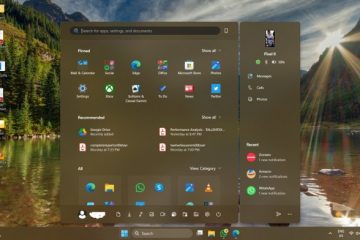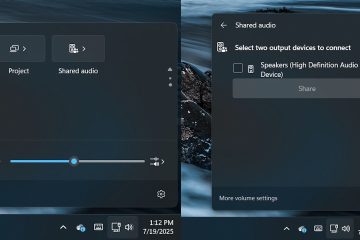Découvrez comment configurer Windows 11 pour afficher plusieurs horloges dans le calendrier de la barre d’état système ou dans le menu volant de notification.
Par défaut, Windows 11 affiche la date et l’heure dans la barre des tâches. Cliquer sur la date et l’heure dans la barre des tâches affiche le calendrier. Pour la grande majorité des utilisateurs, cette horloge unique est parfaitement suffisante. Cependant, il peut arriver que vous souhaitiez afficher plusieurs horloges de fuseaux horaires différents. Par exemple, cela peut être utile si vous avez des clients à l’autre bout du monde, si vous avez besoin de suivre l’heure dans une autre région ou si vous souhaitez garder un œil sur votre fuseau horaire lorsque vous voyagez.
Quelles que soient vos raisons spécifiques et vos cas d’utilisation, vous pouvez facilement configurer Windows 11 pour afficher plusieurs horloges avec différents fuseaux horaires en quelques clics. Dans ce guide simple et rapide, je vais vous montrer deux méthodes pour le faire. Commençons.
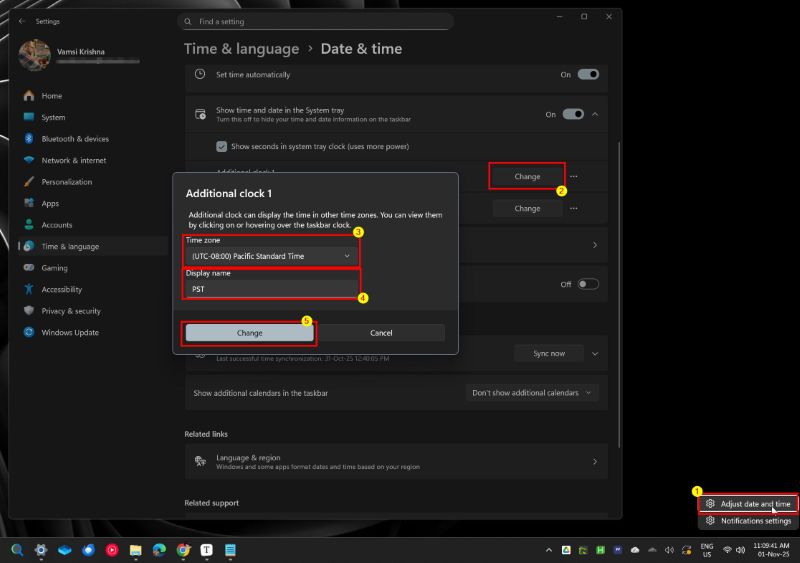
Afficher plusieurs horloges dans Windows 11 à l’aide Paramètres
Cliquez avec le bouton droit sur la date et l’heure dans la barre des tâches. Sélectionnez l’option « Ajuster la date et l’heure ». Cliquez sur l’option « Afficher l’heure et la date dans la barre d’état système ». Cliquez sur le bouton « Modifier » à côté de « Horloge supplémentaire 1 ».Sélectionnez le fuseau horaire dans la liste déroulante « Fuseau horaire ». Champ « Nom d’affichage ». Cliquez sur « Modifier ». Pour ajouter une autre horloge, cliquez sur le bouton « Modifier » à côté de « Horloge supplémentaire 2 ». Suivez les étapes 5 à 7. Vous avez ainsi ajouté des horloges supplémentaires dans Windows 11.
Afficher plusieurs horloges à l’aide du Panneau de configuration (anciennes versions de Windows 11)
Cliquez avec le bouton droit sur la date et l’heure dans la barre des tâches. Sélectionnez l’option « Ajuster la date et l’heure ». Faites défiler vers le bas et cliquez sur l’option « Horloges supplémentaires ». Cochez la première case « Afficher cette horloge ».Choisissez un fuseau horaire dans le menu déroulant « Sélectionner le fuseau horaire ».Tapez un nom dans le champ Champ « Entrer le nom d’affichage ». Cliquez sur « OK ». Cochez la deuxième case « Afficher cette horloge » pour ajouter une autre horloge. Vous avez ainsi ajouté les horloges supplémentaires. Cliquez sur la date et l’heure dans la barre des tâches pour voir les horloges nouvellement ajoutées.
Étapes détaillées (avec captures d’écran)
Tout d’abord, nous vous devez ouvrir la page des options de date et d’heure dans Paramètres. Pour ce faire, cliquez avec le bouton droit sur la date et l’heure de la barre des tâches et sélectionnez l’option « Ajuster la date et l’heure ». Vous pouvez également ouvrir l’application Paramètres (appuyez sur la touche Windows + I) et accédez à la page « Heure et langue » > « Date et heure ».
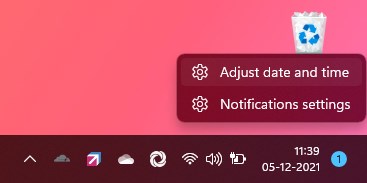
Une fois que vous êtes ici, faites défiler vers le bas. et cliquez sur le bouton”Horloges supplémentaires“sous la section”Paramètres associés”.
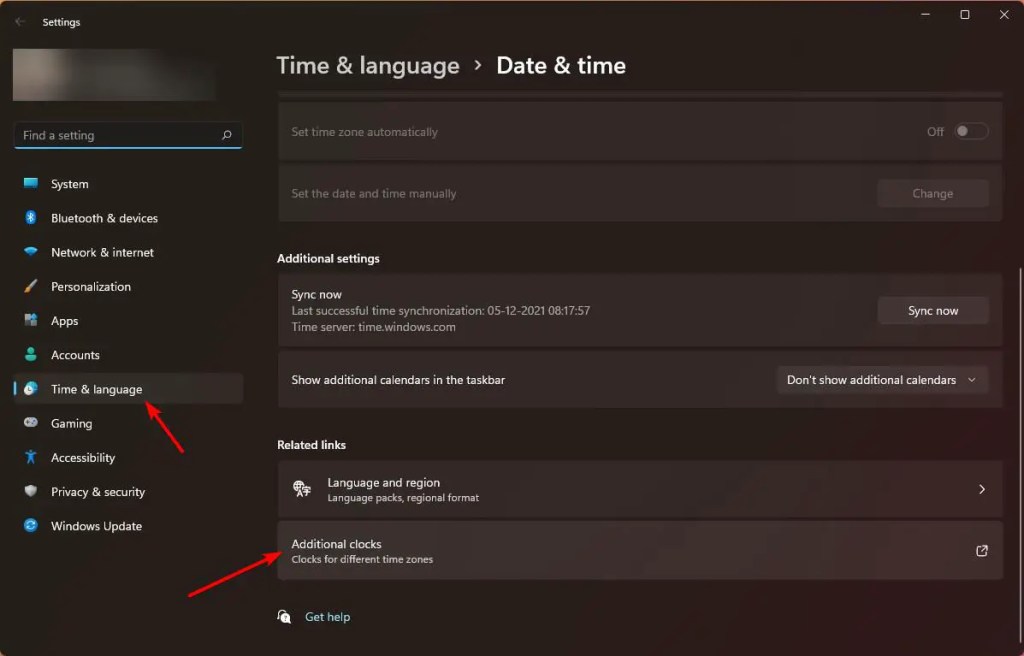
L’action ci-dessus ouvrira l’onglet « Horloges supplémentaires » dans la fenêtre Date et heure. Ici, cochez la première case « Afficher cette horloge ». Ensuite, choisissez votre fuseau horaire dans le menu déroulant”Sélectionner le fuseau horaire”. Par exemple, j’ai choisi « Séoul ». Après cela, tapez un nom dans le champ « Entrez un nom d’affichage ». Ce nom apparaîtra à côté de l’horloge.
Cliquez sur les boutons « Appliquer“et « OK“pour enregistrer les modifications.
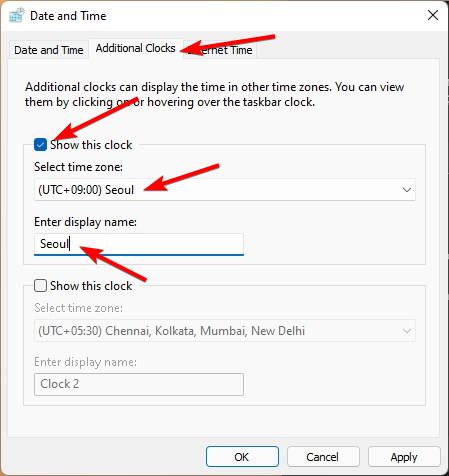
Pour ajouter une autre horloge, cochez la deuxième case « Afficher cette horloge », sélectionnez le fuseau horaire et saisissez le nom.
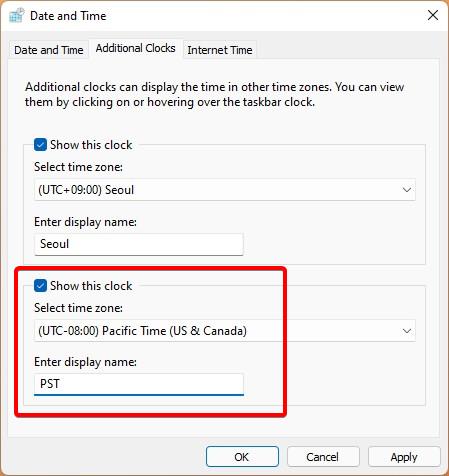
C’est ça. Avec cela, vous avez ajouté plusieurs horloges dans Windows 11. Cliquez sur la date et l’heure dans la barre des tâches pour voir les horloges nouvellement ajoutées. Il apparaîtra juste en haut du calendrier avec le nom que vous avez donné.
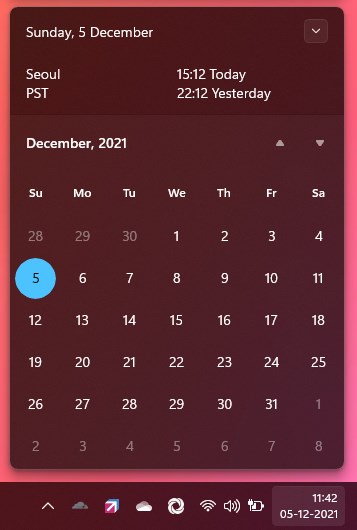
Puis-je ajouter plus de deux horloges supplémentaires dans Windows 11 ?
Non. Pour l’instant, vous ne pouvez ajouter que deux horloges dans Windows 11. Si vous avez vraiment besoin de cette fonctionnalité, vous devrez peut-être utiliser une application tierce pour afficher plus de deux horloges supplémentaires dans Windows 11.
—
C’est tout. C’est aussi simple que cela d’ajouter et d’afficher plusieurs horloges dans Windows 11. Si vous avez des questions ou avez besoin d’aide, commentez ci-dessous. Je serai heureux de vous aider.